Actualmente sabemos que las unidades de almacenamiento de solido SSD son hasta 5 veces más rápidas que los discos sólidos convencionales llegando hasta al máxima velocidad obtenida por una conexión SATA 600Mb/s, sin embargo con el tiempo esta velocidad también ha sigo mejorada y ha ido quedando corta, sobre todo porque sabemos que el proceso de escritura y la lectura siempre ha sido el cuello de botella dentro de una computara, es por eso que en la actualidad si queremos de velocidad tenemos la opción de utilizar unidades SSD M.2, las cuales tienen enormes ventajas frente a los viejos discos duros.

Ventajas de Unidades SSD Frente a Discos duros rígidos convencionales
- Son mucho más rápidos en lectura y escritura
- Son silenciosos
- Consumen menos energía
- Generan menos calor
- Ocupan menos espacio dentro del ensamble
- No utilizan elementos mecánicos en su funcionamiento
- Permite ejecutar varias tareas sin perder rendimiento
Diferencias entre unidades SSD de 2.5 y SSD M.2 (NVMe)
- Las unidades SSD M.2 son mas compactas que los SSD 2.5 ocupan un espacio muy mínimo en la instalación
- Las unidades M.2 no necesitan cables para su conexión puesto que requiere de una ranura dedica para su instalación
- Las unidades M.2 en su modo de transferencia NVME son mucho más rápidas que las unidades solidas SSD de 2.5, superándolo en más de 5 veces su velocidad llegando a una media de 3500 Mb/s
- Las unidades M.2 al al transferir a altas velocidades generan mucho más calor que las unidades SSD de conexión SATA, motivo por lo que deben de tener disipadores de calor.
- Las unidades SSD M.2 se pueden instalar vía PCIe 3.0×4
- Las unidades NVMe son mucho más caros que los SSD SATA
- La vida útil de las unidades M.2 son menor que los SSD de 2.5
Instalación de una Unidad SSD M.2 NVME a través de Adaptador PCIe
Para poder instalar una unidad de almacenamiento del tipo SSD M.2 necesitamos una placa con un ranura M.2, sin embargo si tienes una motherboard más antigua sin ese puerto, es posible instalarlo a través de las ranuras PCIe, pero para aprovechar correctamente esta unidad se recomienda utilizar puertos PCIe de versión 3.0, incluso actualmente ya existen unidades para PCIe 4.0 llegando a alcanzar velocidad superiores a los 4000 Mb/s.
Lo primero que necesitamos para la instalación es una unidad M.2 NVME que nos permitirá multiplicar la velocidad de un disco convencional a más de 25 veces en lectura y escritura, en este caso utilizaré uno de la marca Samsung de 512Gb de almacenamiento.

Y por supuesto el otro elemento para poder instalarlo en nuestra motherboard sin puerto m.2 es un adaptador PCI express para unidades M.2 NVME que nos de compatibilidad y funcionalidad en mi caso utilizaré un adaptador compatible con unidades de 30, 42, 60 y 80 mililitros de largo, este incluye una placa de aluminio y trae ademas consigo thermal pads que ayudan en la disipación del calor:

Para poder alcanzar las velocidades deseadas el adaptador deberá funcionar en un slot PCI express de bus x4, sin embargo, en el mercado existen modelos x8 y x16 que no deberían de influenciar en el resultado, ya que con x4 es suficiente para aprovechar al máximo una unidad NVMe, estos adaptadores deben elegirse según la disponibilidad de puertos PCI-e que disponemos en nuestra placa madre.

Antes de insertar la unidad NVME al puerto m.2 del adaptador, tenemos que instalar el disipador y los thermal pad.

Colocamos el pad térmico de medio milímetro en la base del adaptador y el más grueso sobre las plaquitas de nuestra unidad M.2 para esto no olvidar retirar el sticker para un mejor contacto, a continuación recién insertamos la unidad NMVE al puerto m.2 del adaptador y fijamos la lamina de aluminio al adaptador con sus tornillos.

Finalmente una vez colocado la unidad m.2 e instalado el disipador, solo toca conectar el adaptador al puerto PCI-e de nuestra motherboard.

Y de esta forma ya tendríamos instalado la unidad SSD NVME en nuestra computadora sin puerto me.2 de una manera muy sencilla. Todo este procedimiento se puede ver en detalle en el siguiente video:
Una vez instalado la unidad, si al iniciar el sistema no les aparece la unidad NVME, simplemente nos vamos a «Administración de discos» de Windows, y ahí asignamos el nuevo volumen siguiendo el proceso de iniciar disco en Windows.
Prueba de Velocidad a Unidad SSD NVME por PCI-e
Una vez instalado y funcionando nuestra unidad de almacenamiento SSD NVME procedemos a hacerle un test de velocidad haciendo uso de la herramienta «CrystalDiskMark«, obteniendo los siguientes resultados:
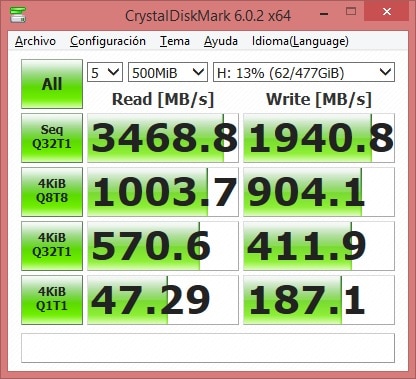
Para compararlo hicimos también una prueba de lectura y escritura a una unidad de almacenamiento SSD SATA de 2.5 y a un disco duro convencional, obteniendo los siguientes resultados.
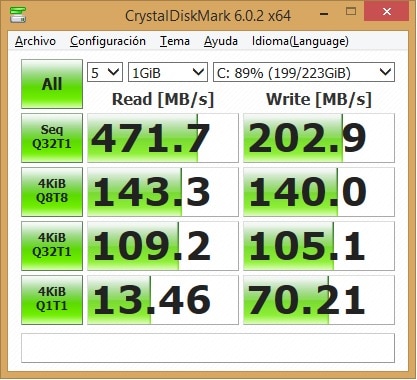
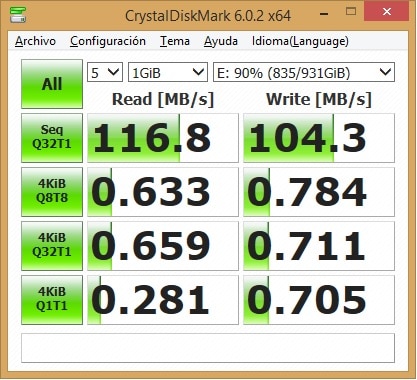
Con las pruebas podemos concluir que una unidad SSD NVME es 6 veces más rápido que un SSD SATA y 30 veces más rapido que un disco duro mecánico.
Hola Josep, si no ocupas los puertos PCIe o lo tienes libre para poner el adaptador puedes probar esta solución para tener un almacenamiento más rápido.
HOLA TECNORED
Tengo un programa de gestion que solo funciona en 32
tengo 2 pc escritorio IBM NETVISTA tipo 6339
quisiera adaptarle una NVMe pero solo tiene 3 puertos PCI
el disco duro mecanico es ide
que me recomiendas hacer ??